Så här söker du i Amazon-ordningshistoriken

Du beställer så mycket saker från Amazon, det är svårt att hålla reda på allt. Om du behöver gå tillbaka genom din historia för att hitta något du beställt tidigare kan du bläddra igenom sidor och sidor av objekt du har köpt, men det är tråkigt. Istället använder du sökhistoriken för sökord.
RELATERAD: Så här beställer du nästan allt från Amazon Använda Amazon Echo
Att söka igenom din orderhistorik är användbar om du behöver ordna om något som du inte köper regelbundet tillräckligt för Amazons Prenumerera och spara. Det är också praktiskt om du vill hitta produktsidan för något du har köpt när du behöver leta upp specifikationer eller kolla detaljer om dina saker.
Om du vill söka i Amazon-orderhistoriken öppnar du Amazon på webben och klickar på Beställningar i det övre högra hörnet.
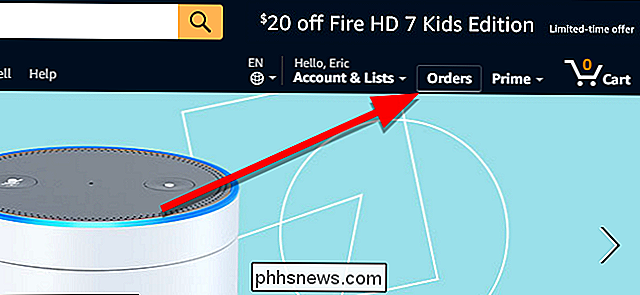
Precis ovanför listan över tidigare beställningar ser du en sökruta. Ange dina söktermer i den här rutan och klicka på Sökord.
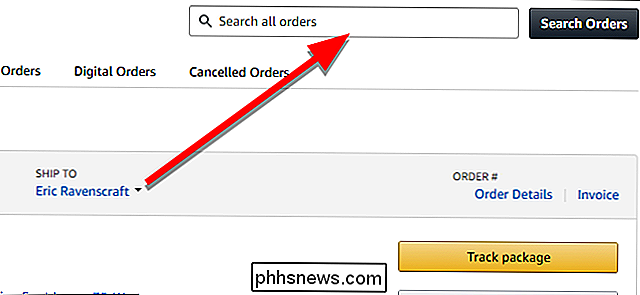
Dina sökresultat kommer att visas i en lista under sökrutan.
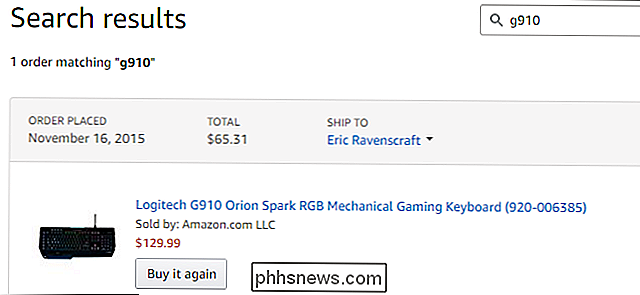
På varje resultat hittar du länkar för att köpa produkten igen, skriva en recension, arkivera din beställning och ens få stöd för produkten om den är tillgänglig.

Vad gör du om ditt Facebook-konto blir "hackat"
För några dagar sedan fick jag ett märkligt Facebook-meddelande från min farbror. Det var tydligt av karaktär för honom, så jag visste att något var uppe: hans konto hade äventyrats. Det här är vad du ska göra om det händer dig eller någon du känner. Låt oss prata om att bli "hackad" Termen "hackad" kastas runt mycket - ganska löst, för att vara ärlig - och har blivit den populära löptid när som helst ett konto blir äventyrat.

Varför bör du använda en lösenordshanterare och hur man kommer igång
De flesta använder mycket svaga lösenord och återanvända dem på olika webbplatser. Hur ska du använda starka, unika lösenord på alla webbplatser du använder? Lösningen är en lösenordshanterare. Lösenordshanterare lagrar din inloggningsinformation för alla webbplatser du använder och hjälper dig att logga in automatiskt på dem.



